küsimus
Probleem: kuidas parandada Windowsis tõrget "Mõnda värskendust ei saa installida, kuna muud värskendused on pooleli"?
Ma ei saa Windowsi värskendusi installida. Kui proovin seda teha, kuvatakse mulle pidevalt teade „Mõnda värskendust ei saa installida, kuna teised värskendused on pooleli. Arvuti taaskäivitamine võib aidata ja proovime jätkuvalt värskendada. Kas on veel kedagi, kes on sama probleemiga kokku puutunud?
Lahendatud Vastus
Windows 10 OS-il on automaatvärskenduste funktsioon. Süsteem on ühendatud Microsofti serveriga ja saab automaatselt uusimad Windowsi värskendused. Arvuti omanikku teavitatakse installitavatest uuendustest ja kui installimine on edukas, siis ta või saab ta teatise, milles palutakse süsteem taaskäivitada või seadistada taaskäivitamise aeg selle lõpuleviimiseks paigaldus. Vajadusel saab arvuti omanik avada värskenduste installimise
Seadete rakendus, avamine Värskendused ja turvalisusja klõpsates nuppu Kontrolli kas uuendused on saadaval nuppu.Kahjuks on Windows Update'i teenus kõigist kõige lollakas. Siiani ei olnud ükski värskendus mitmesuguste probleemide eest kaitstud ja eeldame, et inimesed hakkavad sellega harjuma. Selles postituses tahaksime arutada probleemi, millega paljud inimesed kokku puutuvad – viga "Me ei saa mõnda värskendust installida, kuna teised värskendused on pooleli." Probleem ilmneb varsti pärast seda, kui arvuti omanik vajutab nuppu Installi värskendus. Tõrge "Mõnda värskendust ei saa installida, kuna teised värskendused on pooleli" tähendab, et süsteem töötab praegu varasemate värskendustega, mis ei pruugi olla korralikult installitud. Seetõttu on üks kõige võimalikumaid lahendusi süsteemi taaskäivitamine, et lõpetada teiste värskenduste installimine.
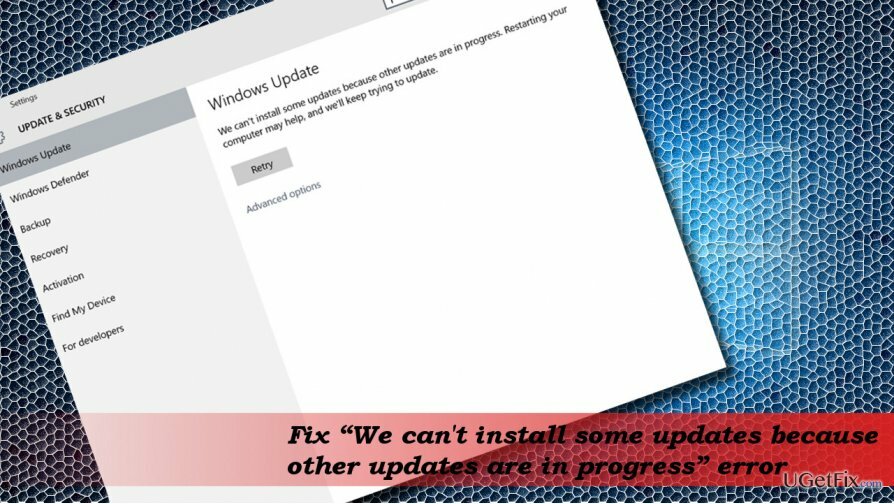
Kahjuks ei piisa enamikul juhtudel süsteemi taaskäivitamisest, et parandada vea „Mõnda värskendust ei saa installida, kuna teised värskendused on pooleli”. See võib tähendada, et Microsoft Installeri teenus (msiserver) on kahjustatud.
Windows 10 vea parandamine „Mõnda värskendust ei saa installida, kuna teised värskendused on pooleli”.
Kahjustatud süsteemi parandamiseks peate ostma selle litsentsitud versiooni Reimage Reimage.
Nagu me juba ütlesime, proovige kõigepealt taaskäivitage oma süsteem. Kui see ei aidanud, minge Microsofti ametlikule veebisaidile ja laadige alla Windows Update'i tõrkeotsing. Kui need Windows Update'i probleemide üldised lahendused ei aidanud, proovige neid meetodeid.
Registreerige uuesti Windows Installeri teenus
- Vajutage Ctrl + Alt + Del ja avatud Tegumihaldur.
- Avatud Teenused vahekaarti ja leidke msiserver teenust.
- Paremklõpsake sellel ja valige Peatus.
- Seejärel paremklõpsake Windowsi võti ja valige Käsuviip (administraator).
- Kopeerige ja kleepige allolevad käsud ja vajutage Sisenema pärast iga:
MSIEXEC /UNREGISTER
MSIEXEC /REGSERVER - Lõpuks avage Tegumihaldur nagu eespool selgitatud, ja leidke msiserver.
- Paremklõpsake sellel ja valige Alusta.
Kasutage registriredaktorit
- Vajutage Windowsi klahv + R, tüüp regeditja vajutage Sisenema.
- Navigeerige lehele HKEY_LOCAL_MACHINE\\SYSTEM\\CurrentControlSet\\Control\\Session Manager võti.
- Otsige vasakpoolsel paanil üles ja paremklõpsake seda Ootel FileRenameOperations registristring (REG_MULTI_SZ).
- Valige Kustuta ja klõpsake Jah kinnitada.
- Seejärel navigeerige lehele HKEY_LOCAL_MACHINE\\SOFTWARE\\Microsoft\\Windows\\CurrentVersion\\Installer võti.
- Otsige üles ja paremklõpsake sellel InProgess registristring (REG_SZ).
- Valige Kustuta ja vajutage Jah kinnitada.
- Sulgege registriredaktor ja taaskäivitage süsteem.
Lähtestage Windows Update'i komponendid
Windows Update'i komponendid võivad mõnikord lakata töötamast. Seda võivad mõjutada vanemad Windowsi värskendused või mõned olulised süsteemimuudatused. Juhend, mis selgitab, kuidas komponente puhata, on saadaval siin.
Kui te ei saa siiski vajalikke värskendusi installida vea „Mõnda värskendust ei saa installida, kuna teised värskendused on pooleli” tõttu, proovige Windows Update Assistant.
Parandage oma vead automaatselt
ugetfix.com meeskond püüab anda endast parima, et aidata kasutajatel leida parimad lahendused oma vigade kõrvaldamiseks. Kui te ei soovi käsitsi parandada, kasutage automaatset tarkvara. Kõik soovitatud tooted on meie spetsialistide poolt testitud ja heaks kiidetud. Tööriistad, mida saate oma vea parandamiseks kasutada, on loetletud allpool.
Pakkumine
tee seda kohe!
Laadige alla FixÕnn
Garantii
tee seda kohe!
Laadige alla FixÕnn
Garantii
Kui teil ei õnnestunud Reimage'i abil viga parandada, pöörduge abi saamiseks meie tugimeeskonna poole. Palun andke meile teada kõik üksikasjad, mida peaksime teie arvates teie probleemi kohta teadma.
See patenteeritud parandusprotsess kasutab 25 miljonist komponendist koosnevat andmebaasi, mis võib asendada kasutaja arvutis kõik kahjustatud või puuduvad failid.
Kahjustatud süsteemi parandamiseks peate ostma selle litsentsitud versiooni Reimage pahavara eemaldamise tööriist.

Takistage veebisaitidel, Interneti-teenuse pakkujatel ja teistel osapooltel teid jälgimast
Täiesti anonüümseks jäämiseks ning Interneti-teenuse pakkuja ja valitsus luuramise eest teie peal, peaksite tööle võtma Privaatne Interneti-juurdepääs VPN. See võimaldab teil luua Interneti-ühenduse, olles samal ajal täiesti anonüümne, krüpteerides kogu teabe, takistades jälgijaid, reklaame ja pahatahtlikku sisu. Kõige tähtsam on see, et te lõpetate ebaseadusliku jälitustegevuse, mida NSA ja teised valitsusasutused teie selja taga teevad.
Taasta kaotatud failid kiiresti
Arvuti kasutamise ajal võivad igal ajal juhtuda ettenägematud asjaolud: see võib elektrikatkestuse tõttu välja lülituda, a Võib ilmneda sinine surmaekraan (BSoD) või juhuslikud Windowsi värskendused võivad masinas ilmuda, kui mõneks ajaks ära läksite. minutit. Selle tulemusena võivad teie koolitööd, olulised dokumendid ja muud andmed kaotsi minna. To taastuda kaotatud faile, saate kasutada Data Recovery Pro – see otsib kõvakettal veel saadaval olevate failide koopiate hulgast ja toob need kiiresti alla.